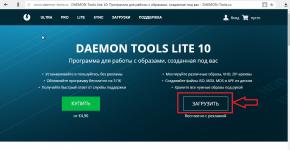دقة شاشة Fallout 3 إصلاح الخلل في التعثر في المحطات الطرفية
لا تحتوي الألعاب التي تم إصدارها على جهاز الكمبيوتر على خيارات تكوين كافية تقريبًا، لأنه من الصعب للغاية توفير جميع الخيارات لمعلمات النظام وطلبات اللاعب. حدث شيء مماثل مع Fallout 3، حيث قد يكون ضبط دقة الشاشة أمرًا صعبًا للغاية.
تعليمات
لكي لا تخطئ في اختيارك، انقر بزر الماوس الأيمن على سطح المكتب، وحدد "خصائص" لنظام التشغيل Windows XP أو " إذن screen" لنظام التشغيل Windows 7. انظر إلى القيمة المحددة وتذكرها.
قم بتشغيل اللعبة وانتقل إلى الخيارات -> الفيديو. هناك ستجد الخيار " إذنشاشة." يمكنك تغييره فقط قبل تحميل لعبة جديدة (أي من القائمة الرئيسية). بالإضافة إلى ذلك، فإن عدد خيارات الدقة محدود للغاية ولا توجد خيارات دقة فائقة.
إذا أدى تبديل الدقة مباشرة في اللعبة إلى حدوث أخطاء وتجميد، فاستخدم المشغل. يوجد ملفان exe في مجلد اللعبة: الأول يقوم بتشغيل الألعاب في وضع ملء الشاشة، والثاني عبارة عن نافذة صغيرة للإعدادات الأولية. في ذلك يجب عليك تحديد "إعدادات الفيديو" وتغيير الدقة. لا توجد حتى الآن خيارات فائقة الجودة في هذه القائمة.
انتقل إلى مجلد "المستندات" الخاص بالمستخدم الذي قام بتثبيت اللعبة. بعد ذلك، انتقل إلى My Games / Fallout 3. ستجد بالداخل ملف Falloutprefs.ini الذي تحتاج إلى فتحه باستخدام أي محرر نصوص (على سبيل المثال، Notepad). إذا كنت قلقًا من احتمال إتلاف محتويات الملف، فقم بإنشاء نسخة احتياطية عن طريق تحديده والضغط على Ctrl + C وCtrl + V بدوره. ويمكنك بعد ذلك حذف الملف التالف وإعادة تسمية الملف الذي تم إنشاؤه.
قم بتشغيل خيار "البحث" واستخدمه للعثور على مجموعة iSize W. ستجد اثنين من المعلمات: iSizeW=# وiSizeH=#. بدلاً من "التجزئة" الأولى، أدخل العرض بالبكسل (أكبر)، وبدلاً من الثانية، أدخل الارتفاع (أصغر). وتتمثل ميزة هذه الطريقة في أنه يمكنك تحديد أي قيم، بما في ذلك القيم العالية جدًا. ومع ذلك، ليس من الضروري تجربة مجموعات غير قياسية.
مقدمة
لا أعتقد أن أي شخص في 2k17 سيحتاج إلى هذا الدليل. أنا أكتب هذا فقط لأنني تركت مع جهاز كمبيوتر ضعيف للغاية ومخادع لفترة طويلة.
أعتذر مقدمًا عن عدم وجود لقطات شاشة مع تغييرات الرسومات. ربما سأقدم لهم يوما ما. كل هذا يتوقف على الطلب.
أبحث في التكوينات
المسار إلى التكوينات: C:\Users\Documents\My Games\Fallout3
افتح إعدادات اللعبة:
يسقط
-falloutPrefs
تهانينا! لقد اكتشفت عالمًا لا يصدق من الضبط الدقيق لرسومات Fallout 3!
تكوين التداعيات
لنبدأ بتكوين اللعبة الأول. ليس هناك الكثير مما يمكننا فعله فيه، ولكن لتحسين اللعبة للأنظمة القديمة جدًا، فإن الأمر يستحق المشاهدة.
هام: قبل الخروج من كل تكوين، لا تنس حفظه!
تعطيل التقطيع.
لا أعرف كيف يمكن أن يعيقك التقطيع، لكني أعرف كيفية إيقافه: 3
للقيام بذلك نحتاج:
1. افتح تكوين FALLOUT
2. نحن نبحث عن المعلمة “sLanguage=ENGLISH” (يجب أن يكون هناك قسم تحت هذه المعلمة)
3. تحت السطر "sLanguage=ENGLISH" أدخل "bDisableAllGore ="
مع القيمة "bDisableAllGore=0"، سيبقى تقطيع الأوصال.
إذا كانت القيمة "bDisableAllGore=1" فلن يكون هناك تقطيع.
إعداد الغطاء النباتي.
الآن دعونا نتحدث عن الحشائش في Fallout 3.
لتكوين الغطاء النباتي، عليك الذهاب إلى القسم (يجب أن يكون تحت القسم)
نحن مهتمون بالسطرين "iMinGrassSize =" و"bDrawShaderGrass ="
يتيح لك خط "iMinGrassSize =" التحكم في إجمالي كمية النباتات.
كلما ارتفعت القيمة، قل الغطاء النباتي.
كلما انخفضت القيمة، زاد عدد النباتات.
يسمح لك السطر "bDrawShaderGrass =" بتعطيل الغطاء النباتي بالكامل في اللعبة.
"bDrawShaderGrass=1" - يوجد عشب في اللعبة.
"bDrawShaderGrass=0" - لا يوجد عشب في اللعبة.
إعداد/إطفاء الشمس.
لتغيير معلمات الشمس، انتقل إلى القسم
(يجب أن يكون فوق القسم)
نحن مهتمون بالمعلمات "fSunGlareSize=" و"fSunBaseSize="
بفضل المعلمتين "fSunGlareSize=" و"fSunBaseSize=" يمكننا تغيير حجم الشمس في اللعبة (أو حتى إزالته تمامًا).
لإطفاء الشمس، عليك ضبط القيم التالية:
"fSunGlareSize=0"
"fSunBaseSize=0"
لن يؤدي هذا إلى اختفاء الإضاءة (بشكل مدهش)، ولكن من الواضح أن التأثيرات ستصبح أصغر.
ملاحظة. أما فيما يتعلق بالتغيرات في حجم الشمس، فلم أجربها، ولهذا لا أستطيع التعليق على هذا الاحتمال بأي شكل من الأشكال.
تكوين FalloutPrefs
الآن دعونا نتحدث عن تعيين معلمات اللعبة في تكوين "FalloutPrefs".
ضبط دقة الشاشة.
في بعض الأحيان تكون هناك حالات عندما يكون من الضروري تعيين دقة شاشة خاصة، ولكن مشغل اللعبة لا يسمح بذلك. لا مشكلة!
لتغيير دقة الشاشة نحتاج إلى قسم وسطور:
آي سايز ث=
آي سايز ح=
نحن نحدد القيمة التي نحتاجها ونستمتع بالحياة.
ملاحظة. لم أقم بتعيين دقة أعلى من الوضوح العالي الكامل (w1920 h1080)، ولهذا السبب لا أستطيع أن أقول كيف ستعمل اللعبة بدقة أعلى من هذه.
ضبط/تعطيل الظلال.
لتغيير دقة الظلال (أو تعطيلها تمامًا)، نحتاج أيضًا إلى قسم.
تغيير قيمة/توفر الظلال للشخصيات غير القابلة للعب والديكورات الداخلية -
"iActorShadowCountInt="
"آكتور شادوكونتيكست ="
تغيير دقة الظل - "iShadowMapResolution ="
تشغيل/إيقاف الظلال في اللعبة - "bDrawShadows=" (0 - إيقاف/1 - تشغيل)
تعطيل ثقوب الرصاص.
لتعطيل ثقوب الرصاص، نحتاج إلى إدخال السطرين "fDecalLOD2=0" و"iMaxSkinDecalsPerFrame=0" تحت السطر "fGamma=1.0000"
تعطيل تصفية متباين الخواص.
لتعطيل التصفية متباين الخواص، يجب عليك إدخال القيمة "0" في السطور:
iMultiSample=
iMaxAnisotropy=
لقد مرت عدة سنوات، وانتظر العديد من المستخدمين أخيرًا إصدار الإصدار الثالث من لعبة تقمص الأدوار الشهيرة يسقط. هل هذا صحيح، تداعيات 3كانت خيبة أمل لأولئك الذين كانوا يتطلعون إليها لفترة طويلة. تبين أن اللعبة جيدة جدًا من الناحية العالمية يسقط. لكن هذه اللعبة كانت بدائية للغاية، وبالنسبة للكثيرين فهي إما لا تبدأ أو تتعطل أثناء اللعبة.
الصورة 1.
مشكلة أخرى مع تداعيات 3هذا هو أن شركة 1C في روسيا تولت الترجمة. على الرغم من حقيقة أن العديد من التصحيحات مع التصحيحات قد تم إصدارها بالفعل للنسخة الإنجليزية، إلا أنه لا توجد كلمة من 1C.
لقد بحثت في الإنترنت وجمعت أخطاء Fallout 3 الأكثر شيوعًا وطرق حلها. آمل أن تساعد هذه الأساليب شخصًا ما على الأقل.
ضبط دقة الشاشة
نقوم بما يلي:
- نجد الملف FalloutPrefs.ini الموجود في .
- فتحه من خلال المفكرة.
- نجد سطرين: iSize W=600 وiSize H=400 ونغير الأرقام إلى تلك التي تحتاجها. iSize W هو عرض الشاشة، iSize H هو ارتفاع الشاشة.
- حفظ الملف.
يتم عرض شاشة توقف اللعبة باللغة الإنجليزية
بمجرد تثبيت اللعبة ووصول التقدم إلى النهاية، لا يمكنك إيقاف التثبيت. في هذا الوقت، يتم تحديث برامج تشغيل اللعبة. قد يستغرق هذا وقتًا طويلاً. لذلك، التحلي بالصبر وانتظر حتى اكتمال تثبيت اللعبة.
عند إطلاقها، يتم تشغيل اللعبة لمدة ثانية وتتعطل على الفور في نظام التشغيل Windows دون أي رسائل خطأ.
تحتاج إلى ضبط اللعبة على وضع التوافق مع نظام التشغيل Windows 2000. للقيام بذلك، اتبع الخطوات التالية:
- انقر بزر الماوس الأيمن على الملف القابل للتنفيذ للعبة (هذا هو Fallout3.exe).
- حدد عنصر القائمة "خصائص".
- حدد علامة التبويب "التوافق".
- تفقد الصندوق " قم بتشغيل البرنامج في وضع التوافق".
- حدد "ويندوز 2000" من القائمة.
- انقر فوق الزر "موافق".
في بعض الأماكن شديدة الإضاءة (مصادر الضوء، الوجوه) يظهر سلم أو شبكة شفافة
في إعدادات لعبة Fallout 3، بدلاً من HDR، تحتاج إلى تمكين تأثير شاشة Bloom.
عند الخروج إلى المناطق المفتوحة (الأراضي القاحلة)، ينخفض معدل الإطارات في الثانية بشكل ملحوظ
في إعدادات لعبة Fallout 3، يجب عليك تعطيلها تزامن عمودي. وبحسب منشور في المنتدى فإن هذا يساعد في كثير من الحالات ولكن ليس بنسبة مائة بالمائة.
لا يتم عرض النص الروسي في اللعبة
- تحتاج إلى تشغيل برنامج FalloutLauncher.exe الموجود في مجلد اللعبة.
- حدد العنصر "الملفات".
- في النافذة، حدد المربع russian.esp.
- انقر فوق موافق".
- افتح ملفات FalloutPrefs.ini وFALLOUT.ini باستخدام المفكرة. وهم في المجلد مستنداتي/ألعابي/Fallout3.
- نجد السطر STestFile2= في هذه الملفات.
- بعد علامة "="، أدخل russian.esp.
- نحن معجبون بالخط STestFile2=russian.esp.
- نقوم بحفظ الملفات.
في بعض الأحيان يساعد تشغيل اللعبة بدون حقوق المسؤول
للقيام بذلك نقوم بما يلي:
- نقوم بإزالة Fallout 3 من النظام.
- ينفذ " ابدأ - الإعدادات - لوحة التحكم - حسابات المستخدمين - إنشاء الحساب".
- إنشاء حساب جديد مع لا حقوق المسؤول.
- إعادة تشغيل الكمبيوتر.
- قم بتسجيل الدخول إلى حساب المسؤول الخاص بك وقم بتثبيت لعبة Fallout 3.
- أثناء التثبيت سيُطلب منك " جعل اللعبة متاحة لجميع المستخدمين". نجيب بـ "نعم".
- بعد تثبيت اللعبة، قم بإعادة تشغيل جهاز الكمبيوتر الخاص بك وقم بتسجيل الدخول إلى حسابك بدون حقوق المسؤول.
- لنبدأ اللعبة ونلعب.
لقد قمت بتثبيت K-lite Codec Pack.
أحد الحلول هو إزالة K-lite Codec Pack.
الخيار الثاني غير مؤلم:
- ينفذ: " ابدأ - البرامج - K-lite Codec Pack - التكوين - وحدة فك ترميز الفيديو ffdshow" و " ابدأ - البرامج - K-lite Codec Pack - التكوين - وحدة فك ترميز الصوت ffdshow".
- في كلا النافذتين، حدد "المعلومات والتصحيح" من القائمة الموجودة على اليسار. اعتمادًا على الإصدار، قد يعني هذا العنصر "التحكم في DirectShow". على أية حال، هذا هو العنصر الثاني في القائمة.
- ابحث عن "لا تستخدم ffdshow" في: "
- ندخل فيه "fallout3.exe". إذا كان هناك شيء ما مكتوب هناك بالفعل، فسيكون الفاصل هو "؛". والنتيجة هي شيء من هذا القبيل: " morrowind.exe;oblivion.exe;fallout3.exe".
- انقر فوق "تطبيق".
- انقر فوق موافق".
تم تثبيت Gamer OSD أو Smart-Doctor أو محاكي القرص مثل Daemon Tools.
وفي هذه الحالة، نقوم بحذفها.
تأكد من تثبيت أحدث برامج التشغيل لبطاقة الفيديو. بالنسبة لـ n-vidia يمكنك تنزيله من هنا: , . فقط تذكر حذف القديم قبل التثبيت. يمكن القيام بذلك على النحو التالي:
- انقر بزر الماوس الأيمن على "جهاز الكمبيوتر".
- حدد "الإدارة".
- فقرة " مدير الجهاز".
- في القائمة الموجودة على اليمين، قم بتوسيع "محولات الفيديو" وانقر نقرًا مزدوجًا على اسم بطاقة الفيديو الخاصة بك.
- علامة التبويب "سائق".
- زر "حذف".
ثَبَّتَ برامج تشغيل الشاشة الأصلية. تكون عادةً على القرص الذي تلقيته مع شاشتك.
تم تعيين اقتران الملحق *.spd.
يمكنك التحقق من ذلك على النحو التالي:
- تنفيذ عنصر القائمة: " ابدأ - الإعدادات - لوحة التحكم - خيارات المجلد".
- علامة التبويب "أنواع الملفات". قد يستغرق الأمر بعض الوقت لفتح الإشارة المرجعية. كن صبوراً.
- ابحث عن العنصر "SPD" في القائمة في عمود "الامتدادات". يمكنك تسريع عملية البحث إذا بدأت في كتابة ما تبحث عنه. إذا لم يكن هناك مثل هذا البند هناك، فلن يتم إنشاء الجمعية.
- إذا وجدت مثل هذا العنصر، فحدده وانقر على الزر "خيارات متقدمة".
- نقوم بحذف جميع العناصر الموجودة في قائمة "الإجراءات" (باستخدام الزر "حذف").
- انقر فوق موافق".
- انقر فوق موافق".
- يمكنك، فقط في حالة، إعادة تشغيل جهاز الكمبيوتر الخاص بك.
كتوصية، يمكنك إزالة الارتباطات بجميع أنواع الملفات التي يستخدمها Fallout 3. جميع الأنواع يمكن العثور عليها في مجلد اللعبة. ولكن لا نقوم تحت أي ظرف من الظروف بحذف أو تغيير أو إزالة الارتباط بالامتدادات *.exe، *.com، *.bat، *.lnk.
قد لا يتم تشغيل اللعبة بسبب عدم وجود حزمة تظليل معينة.
افتح الملف. نحن ننظر إلى القيمة في سطر Shader Package. نتذكر هذا الرقم ونفتح المجلد Fallout3\Data\Shaders. إذا كانت هذه المكتبة *.spd (shaderpackage00 "رقمك".sdp)لا، فلنجرب ما يلي:
- نقوم بنسخ أي رقم (+-1 إلى رقمك) ونتصل به وفقًا لذلك.
- نقوم بإصلاحه في الملف (حفظ المجلد)\Fallout3\RendererInfo.txtالقيمة في سطر Shader Package (+-1) (ولكن من الممكن أن تقوم اللعبة باختبار بطاقة الفيديو الخاصة بك في كل مرة، لذلك قد لا تعمل هذه الطريقة).
- إذا كان *8.sdp مفقودًا، فهذه الطريقة لا تعمل (حتى الآن)، أي. لا تتمتع بطاقة الفيديو الخاصة بك بدعم رسمي للعبة (ينطبق هذا على الأرجح على بطاقات فيديو Radeon الأقدم) وسيتعين عليك (لتشغيل اللعبة) تحديث بطاقة الفيديو.
هذه ليست سوى الطرق الأكثر شيوعًا لحل مشكلات اللعبة. لتنفيذ العديد من الطرق الموضحة أعلاه، تحتاج الحقوق الإداريةعلى الحاسوب.
يمكنك الانضمام إلى مدونتي الصغيرة على تويتر